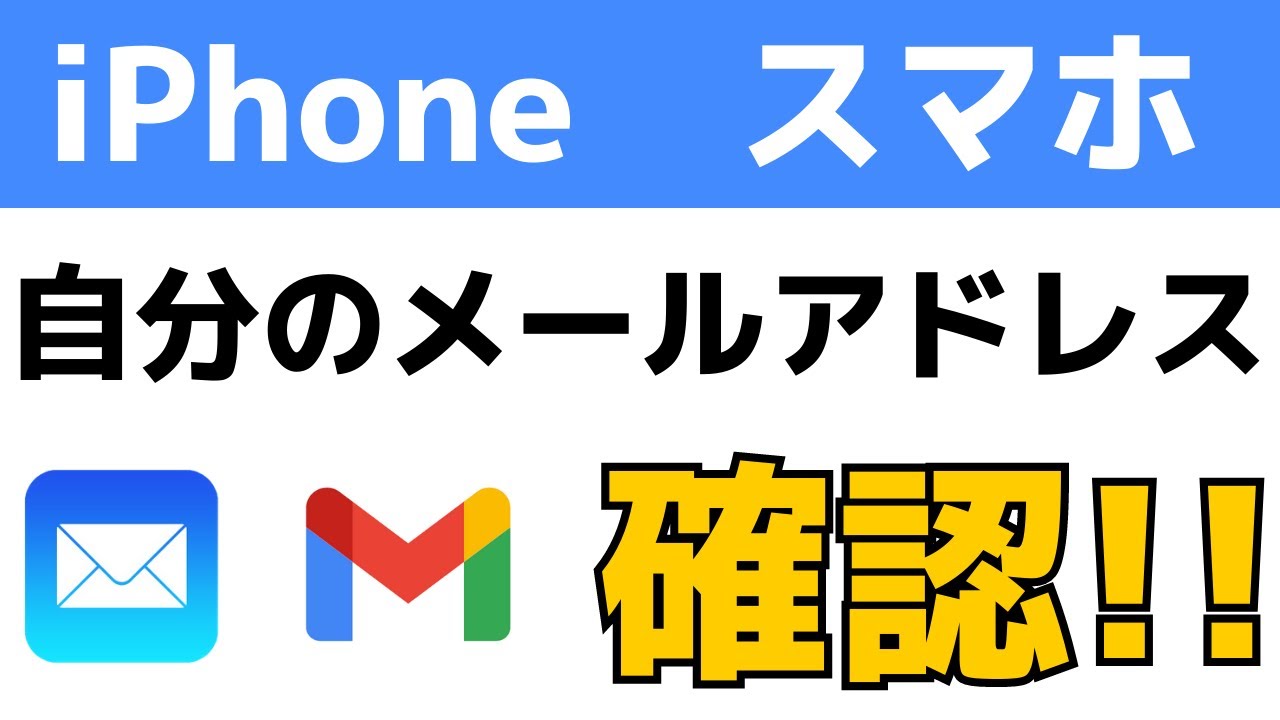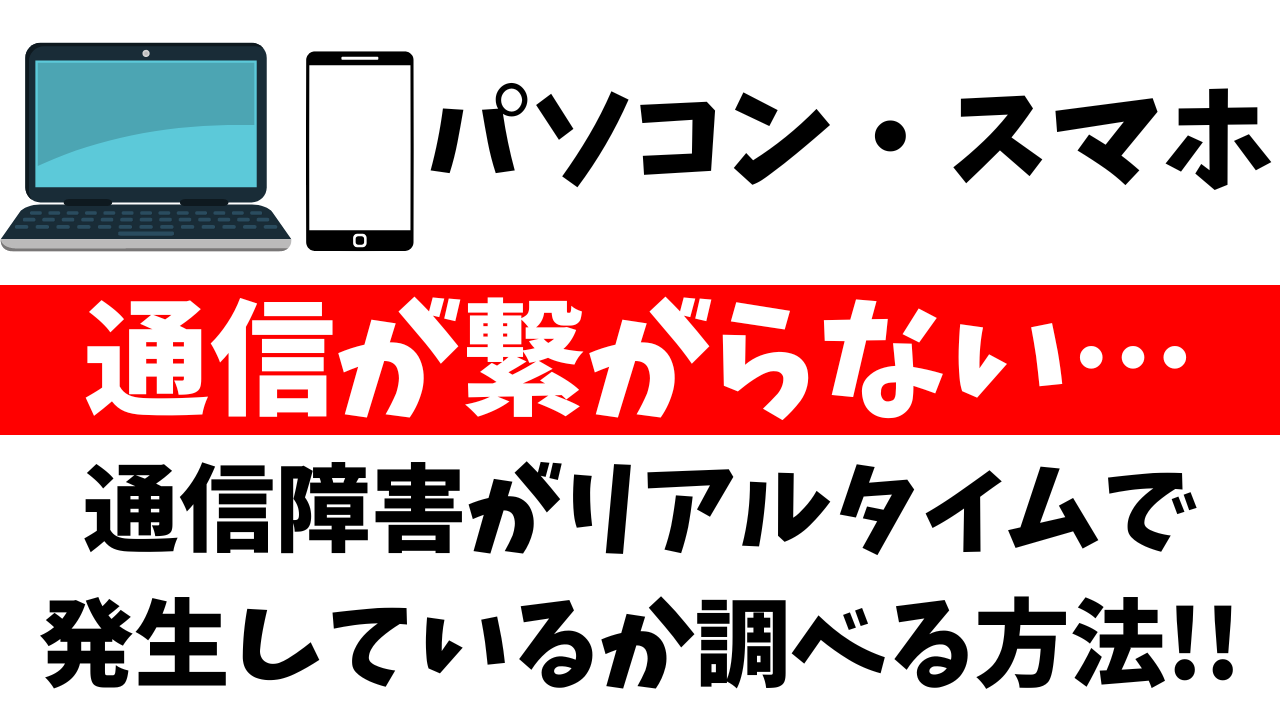最新記事 by スマホの教科書サイト運営者【田端】 (全て見る)
- 前澤社長新サービス「カブアンドモバイル」ってどうなの?乗り換えは簡単?お得さやプランを解説! - 2024年11月22日
- 【特殊詐欺?】着信があっても掛け直してはいけない電話番号とは?スマホの使い方 - 2024年11月18日
今や仕事でもプライベートでも、パソコンやスマートフォンは必要不可欠なものとなっていますよね。
特にスマートフォンは気軽に使えるので肌身離さず持ち歩いているという方も多いと思います。
日常でスマートフォーンやパソコンを使うことが多いからこそ、「ブルーライト」というキーワードが気になりますよね。
iPhoneではブルーライトをカットをしてくれる機能があります。
今回、この記事ではiPhoneのブルーライトをカットする方法について紹介します。
長時間スマホを触っている、目が疲れやすくなってきたという方は、ぜひ参考にしてください。
スポンサー広告
iPhoneのブルーライトをカットする手順〜設定アプリ編〜
- 設定アプリを開き、「画面表示と明るさ」をタップする
- Night shiftを選択する
- Night shift設定を「オン」にする
- Night shiftモードに設定したい時間を選択できます
- これでNight shiftモードの設定は完了です
このようにiPhoneでは簡単にブルーライトカットができるNight shiftモードの設定ができます。
Night shiftモードの設定方法を動画で見たいという方はこちらの動画で詳しく紹介しています。
ぜひ参考にしてください。
ブルーライトって身体に悪いの?
ブルーライトという言葉を聞くと、どのようなイメージを持っていますか?
どうしても、目に悪いと認識している方も少なくないでしょう。
しかし、実際のところブルーライトは身体にどんな影響があるのか紹介していきます。
ブルーライトをたくさん浴びることによる目への影響
ブルーライトは人間の目に見える光の中でも青や紫に見える波長の短い光のことです。
これは、LEDバックライトが搭載されているテレビやパソコン、その他電子機器から出る光に含まれ、スマートフォンのディスプレイからも放出されています。
ブルーライトは強い光なので、長時間見ることで目に負担がかかってしまいます。
画面を見るためにはブルーライトを正面から見てしまうことになるのでより目への負担が大きくなってしまうんです。
その結果、ドライアイや目のかすみ、焦点が合わないなどの症状が現れます。
悪化すると、目の疲れや肩こり、頭痛など症状を感じる方も少なくありません。
また、ブルーライトは角膜や水晶体を通して網膜まで到達するので長時間ブルーライトを浴びることで網膜を痛めてしまうこともあります。
ブルーライトを浴びることによる身体への影響
ブルーライトは網膜へ届くことで体内時計を整える役割をしており、それに体温やホルモンバランスの調節にも影響しています。
スマホやゲーム機などの使用によりブルーライトを浴びている時間が長くなってしまっているためホルモンバランスのリズムも崩れてしまうと言われています。
体内のリズムが崩れてしまうと、寝付きが悪くなってぐっすり眠れないなど睡眠障害を起こしたり、朝になってもすっきり起きれなくなり疲労が取れず疲れがたまってしまいます。
スマホをベッドで使い続けていたら眠れなくなってしまったという経験はありませんか?
このようにブルーライトが身体に及ぼす影響を考えると、スマホの使い方や使用する時間帯に注意が必要です。
iPhoneのブルーライトをカットする設定方法を紹介
ここからは、iPhoneでブルーライトをカットする方法について紹介していきます!
iPhoneには、iOS9.3以降からNight Shift(夜間モード)という夜間使用時に目が疲れにくくなる機能が追加されました。
夜間使用時といっても、設定時間によってはどの時間帯でも使用することができます。
適用する時間帯を自由に設定できたり、色味も自分好みに変更できるのでiPhoneユーザーの方におすすめの機能です。
NightShiftモードに設定する方法は2つあります。
それぞれ紹介していきます。
コントロールセンターで設定する
ここからは、コントロールセンターでNight shiftモードを設定する方法を紹介します。
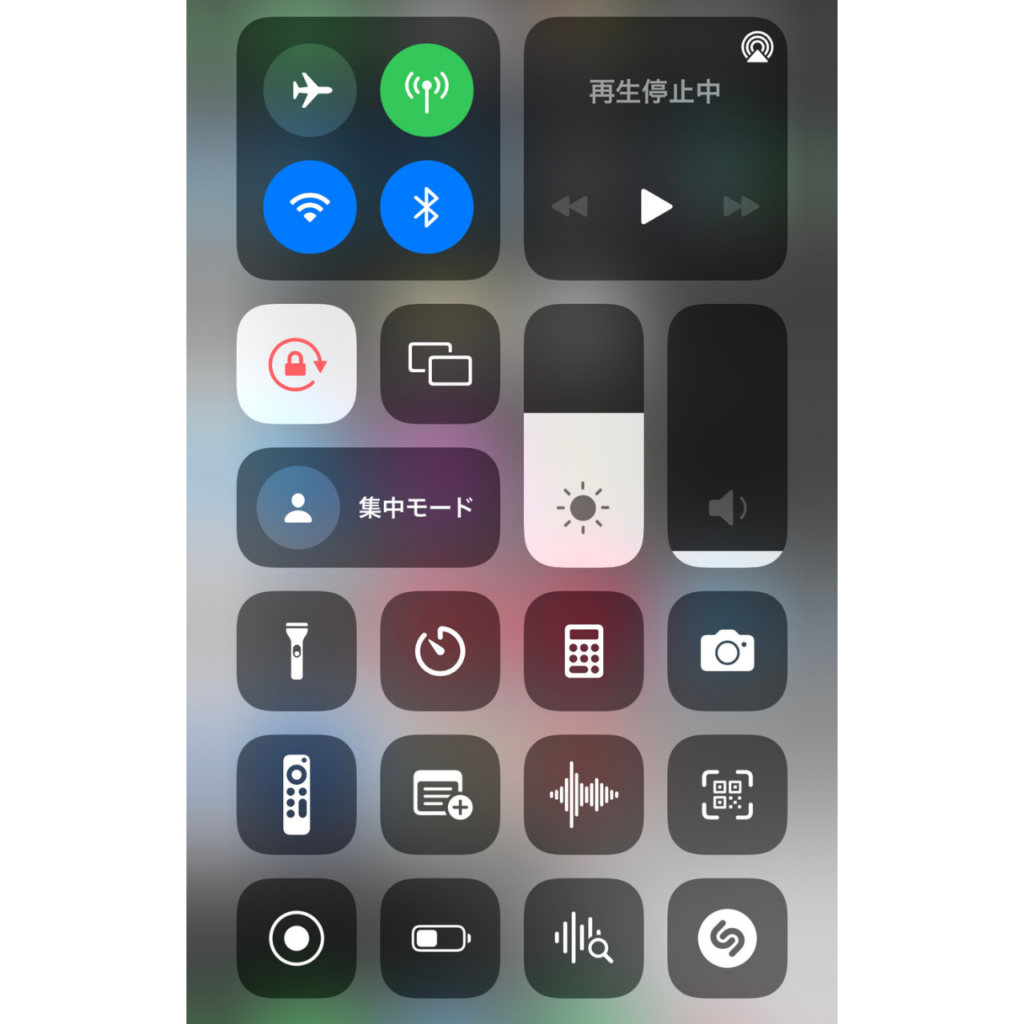
まず、初めにコントロールセンターを開きます。
iPhoneのホームボタンがない機種(iPhone X以降)であれば、画面の右上から下へスワイプ。
ホームボタンがある機種(iPhoneSE以下の機種)であれば、画面下から上へスワイプし、コントロールセンターを表示します。
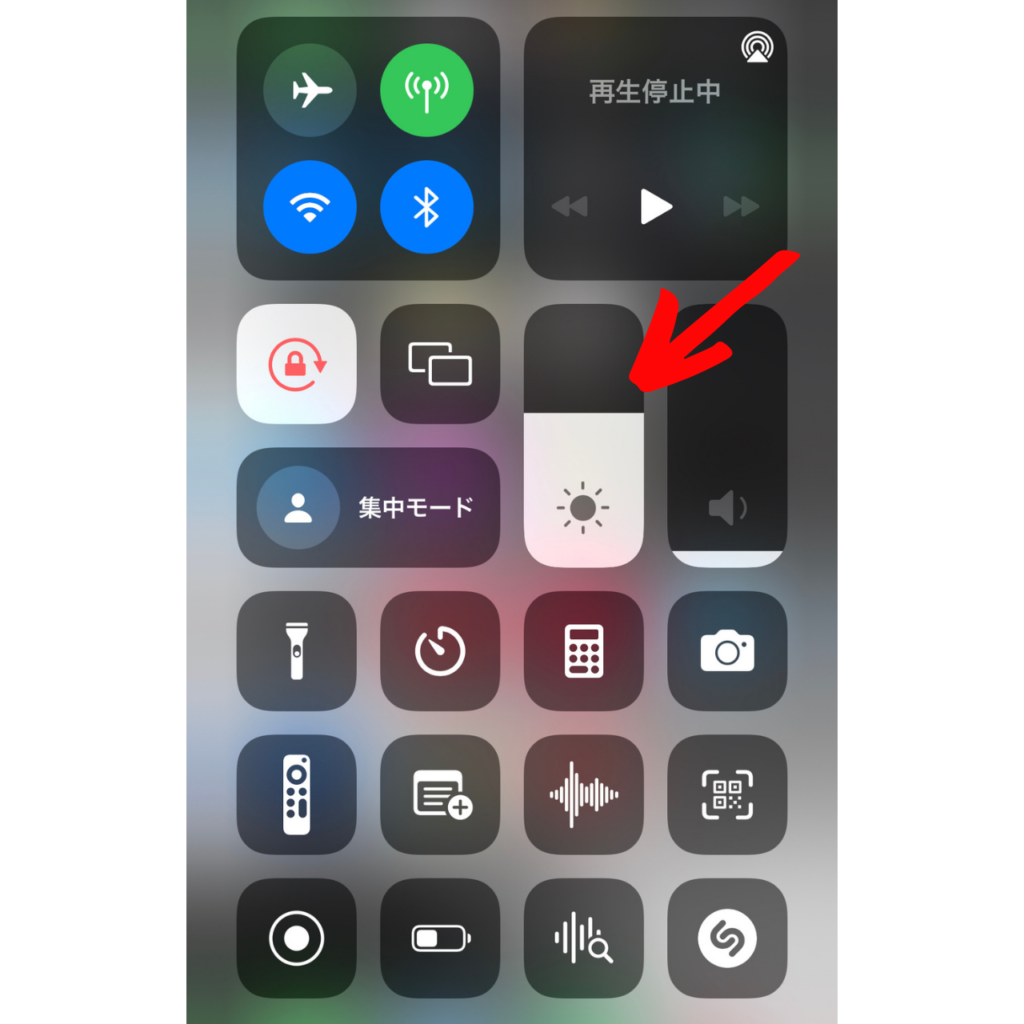
その中にある太陽マークの明るさ常設アイコンを長押しします。
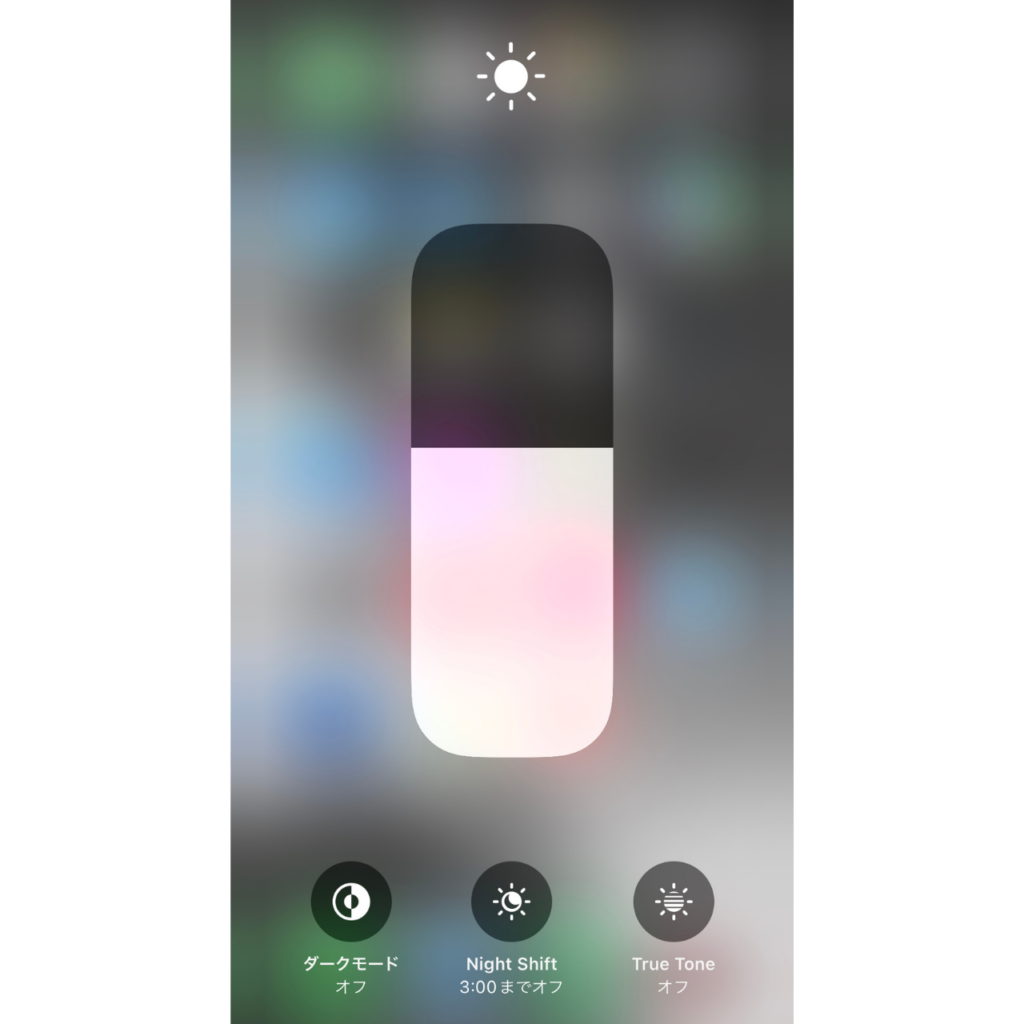
そして、Nightshiftモードをオン/オフを選択するアイコンをタップするとNight shiftモードがオンになります。
このときに「スケジュール設定」「〇〇時までオン」という設定項目が出てきますが、この設定につきましては次に紹介する方法の「設定アプリから設定する方法」で紹介しています。
設定アプリから設定する方法
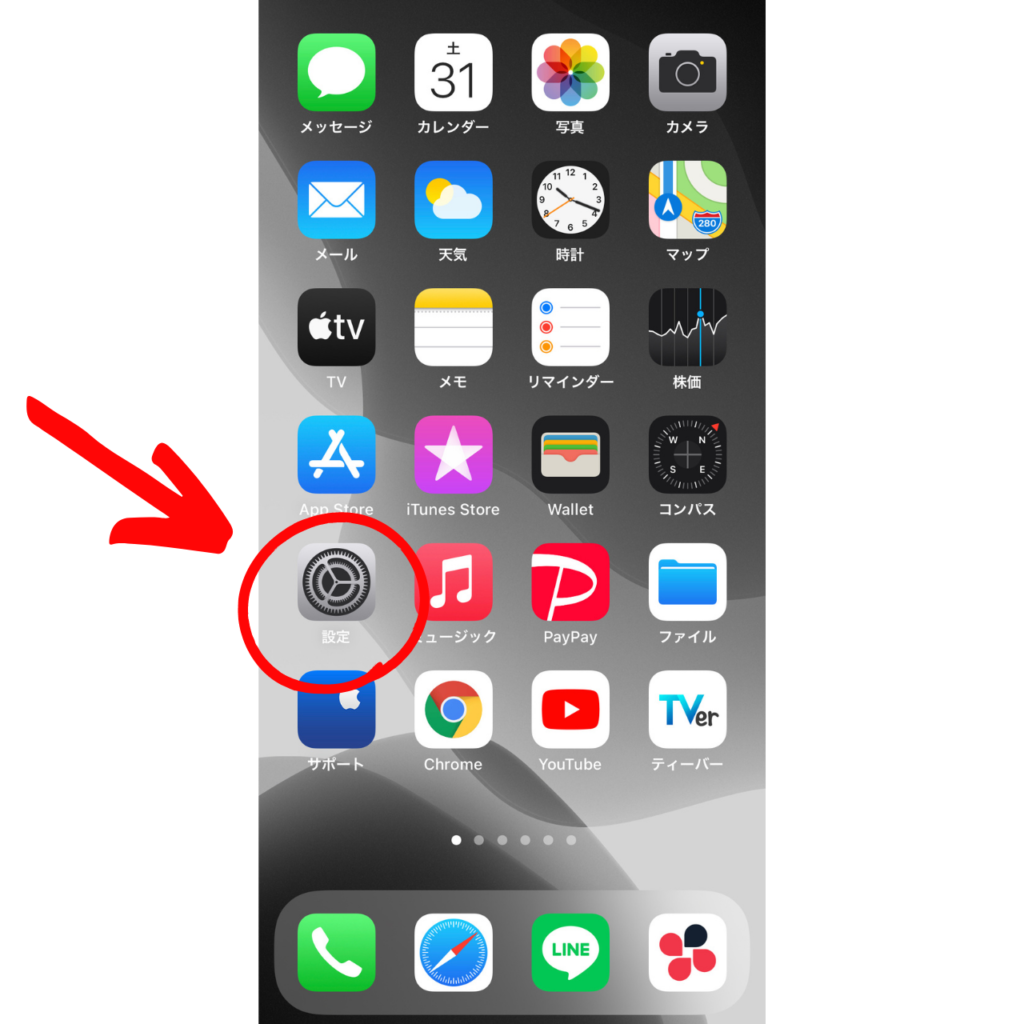
iPhoneの設定アプリをタップして開きます。
さまざまな設定fができる画面が表示されその中にある「画面表示と明るさ」を選択します。
選択すると、Night shiftをタップします。
Night shiftをオン/オフする項目があります。
ここを選択すると、Night shift設定を開始する時間と終了する時間の時間指定ができたり、画面の色温度の調節をすることができます。
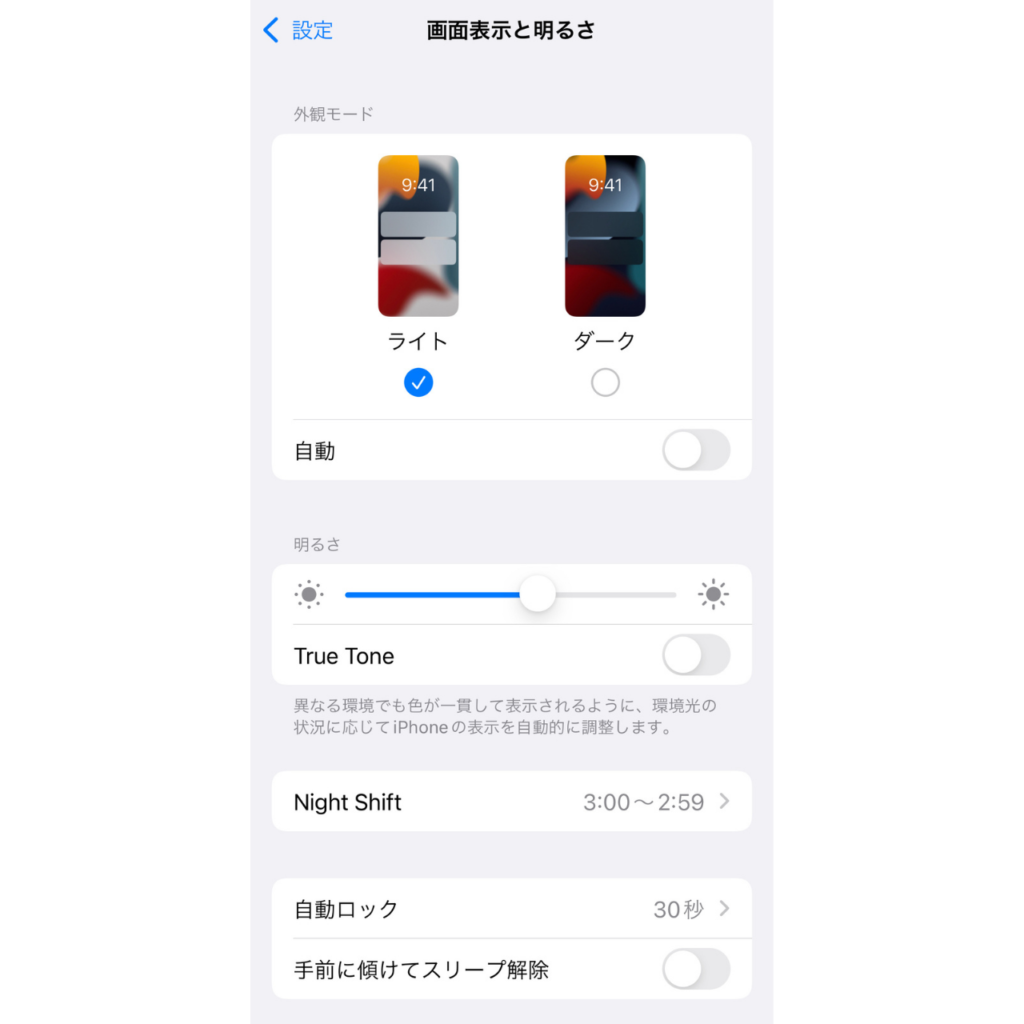
自分がスマホをよく使う時間帯を開始時間にするなど自分好みで設定することができます。
スマホを長時間使用しないときには、設定をオフにすることもできます。
画面の色温度については、画面に実際に見える色の具合を左右するので、自分に合った「これくらいなら良いかな」という程度を見つけます。
人によっては、濃いと見えにくいと感じてしまう場合もあるので、自分好みに調節してみてください。
一日中Night shiftモードを使う方法
ブルーライトをカットしてくれる便利なNight shiftモードは日中も目を守るため一日中機能させておきたい場合もありますよね。
そのようなときは、iPhoneの「設定アプリ」から「画面と明るさ」→「Night shift」の順に選択します。
時間指定が設定できる画面で、例えば開始時間を0:00、終了時間を23.59設定します。
そうすれば、わずかな1分間を除き一日中Night shiftモードが機能した状態でiPhoneを使用することができます。
このように設定しておくことで、自然とブルーライトカット機能を常にオンの状態にしておくことが可能です。
その他のブルーライトカット対策
iPhoneのNight shiftモードの他にもブルーライトカット対策を紹介します。
ブルーライトカットレンズで対策
長時間スマホゲームをしたりパソコンを使用する際には、ブルーライトカットレンズの入ったメガネも使用することがおすすめです。
メガネであればいちいちiPhoneを設定する必要もなく、メガネを掛ける外すの動作だけでブルライトをカットすることができます。
また、自分好みの色味やデザインを選べるのも楽しみの一つです。
iPhoneに保護フィルムを貼って対策
iPhoneを使っているけど、Night shiftモードに対応していない方や、「Night shiftモードだけでは不安、、もっとブルーライトを防ぐたい!」という方には保護フィルムがおすすめです!
iPhoneの画面を保護しつつ、ブルーライトを浴びる量も減らすことができるので一石二鳥です。
まとめ
今回はiPhoneのブルーライトをカットする方法について紹介しました。
今では、スマホやパソコンが手放せない時代になっています。
長時間使うからこそ、なるべく目や身体に負担をかけずに使いたいですよね。
iPhoneのNight shiftモードを活用しながら、上手くブルーライトと付き合っていきましょう!
また、このサイトではスマホの基本的な使い方からさまざまなアプリの便利機能についても紹介しています。
よかったらそちらも参考にしてください!
最後までご覧いただきありがとうございました。
以上「目に優しく!iPhoneのブルーライトをカットする設定方法」でした。
スポンサー広告